一个用于给商品打光的工作流(人物应该也可以),先看效果图:
输入图像

输出图像

未打光

左侧打光

右侧打光

上方打光

下方打光

中心打光
正向提示词
(background only), (product close-up: 1.3), depth of field, blur, blind box advertising photography (glass display case: 0.5), blind box store, shopping mall, 8k, original photo, masterpiece, best quality, realistic, professional, highly detailed
反向提示词
nsfw, (glass cup:1.3), barre, text, watermark, low quality
第一步+第二步:图像读取并移除背景
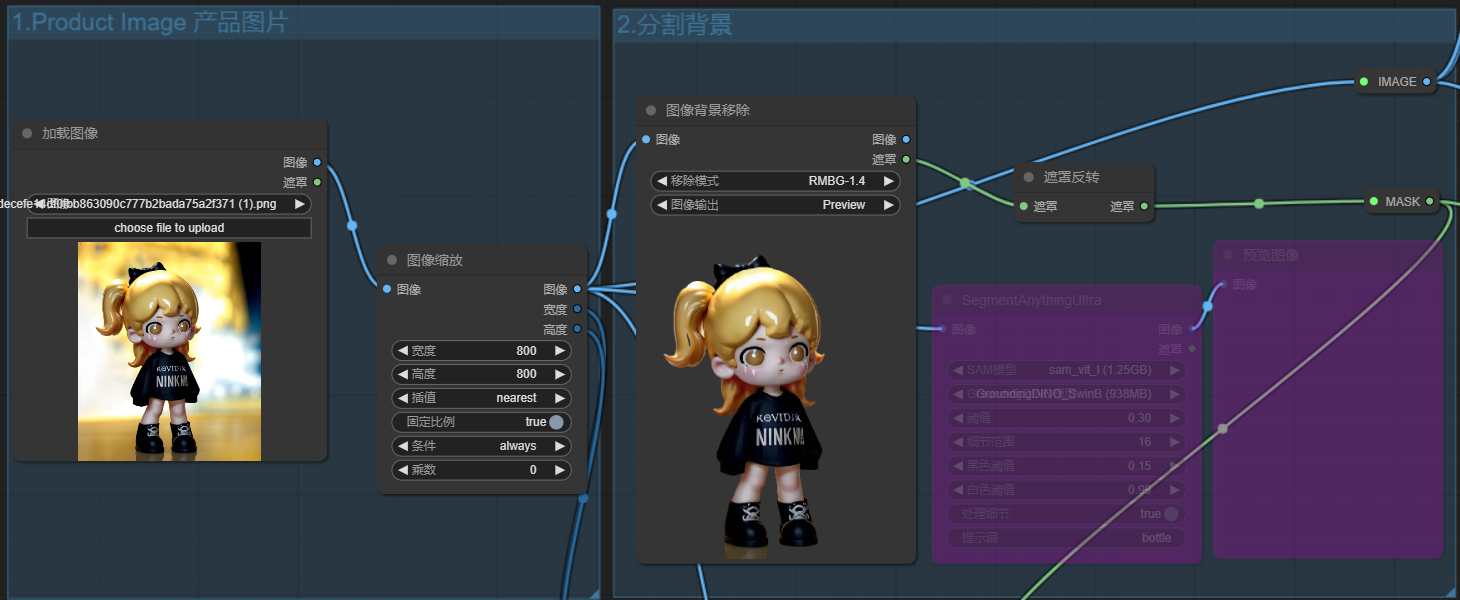
这一部分很简单也很清楚。背景移除方法这里展现了两种:一种是直接调用“图像背景移除”节点,一步到位;另一种就是右下角紫色部分的segmentanything节点,可以通过调节一些参数去准确控制移除的部分。
第三步:controlnet深度控制+背景生成
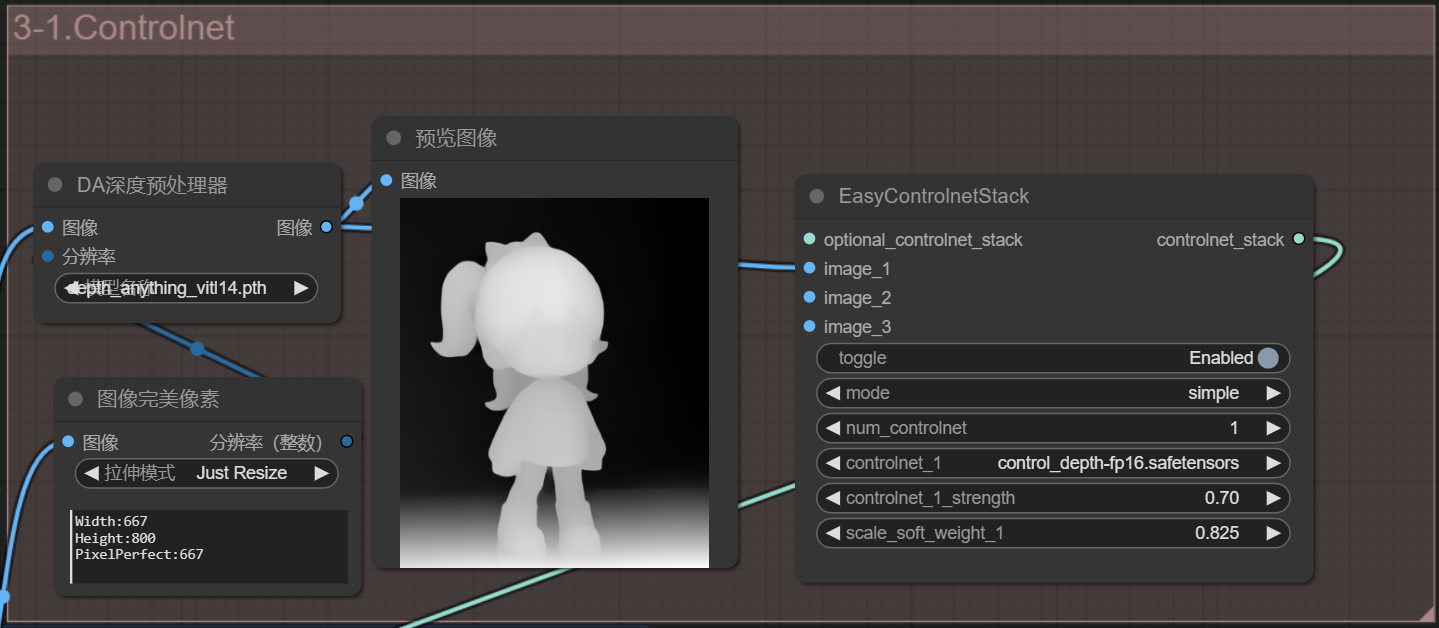
应用模型:depth_anything_vitl.pth
提取原始图像的深度图,在控制最终生成的图像与原始图像的深度一致性。
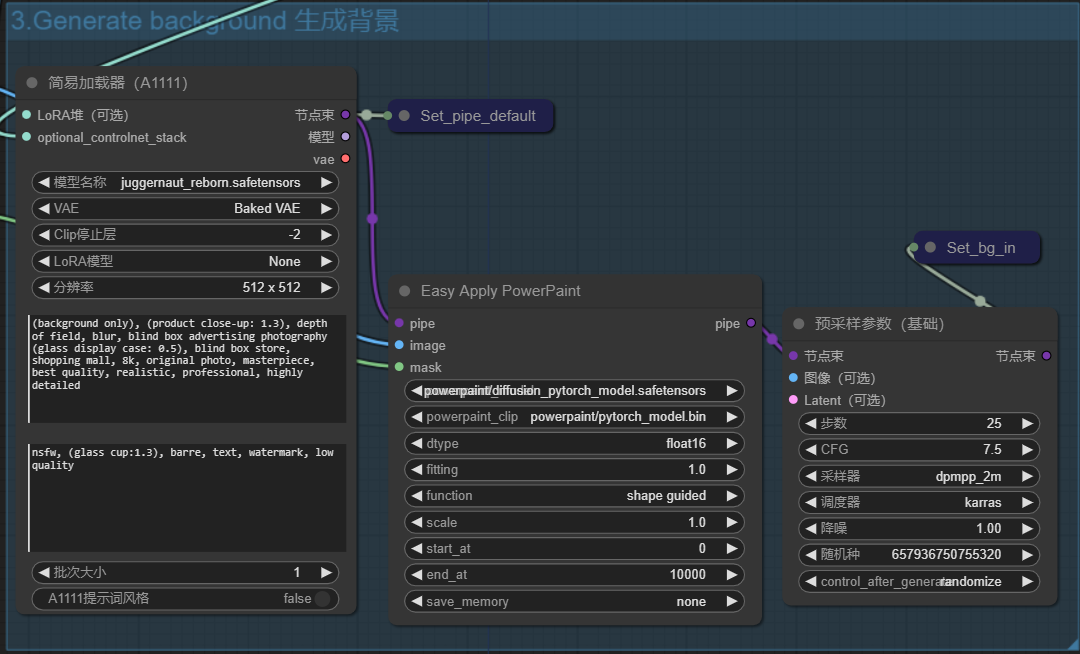
应用模型:juggernaut_reborn.safetensors,diffusion_pytorch_model.safetensors,pytorch_model.bin
在深度一致性的约束下,联合前面学习到的背景遮罩,根据文本输入对背景进行重新绘制。
第四步:重绘光影
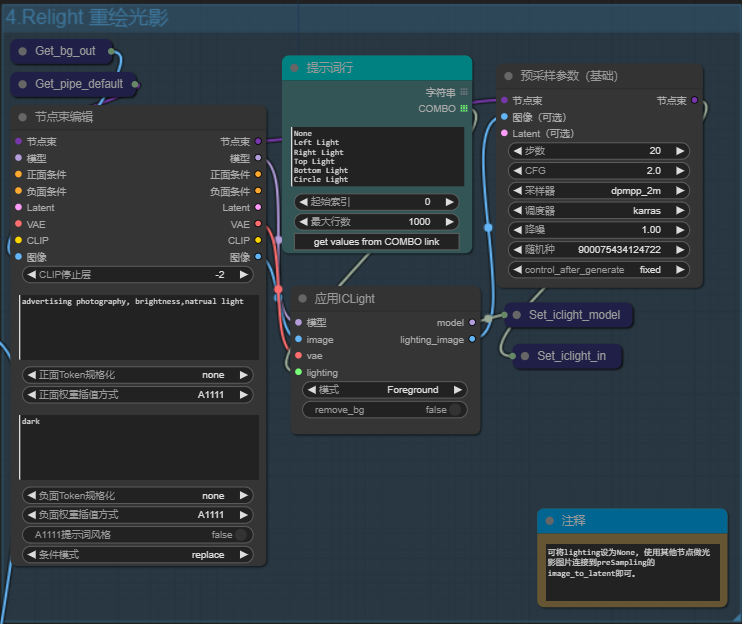
应用ICLight节点重新生成光影。提示词节点中会自动默认给出六种打光方式:‘None’,‘Left Light’,‘Right Light’,‘Top Light’,‘Bottom Light’,‘Circle Light’。也可以只选取其中几种光源进行生成。
第五步+第六步:图像细节增强
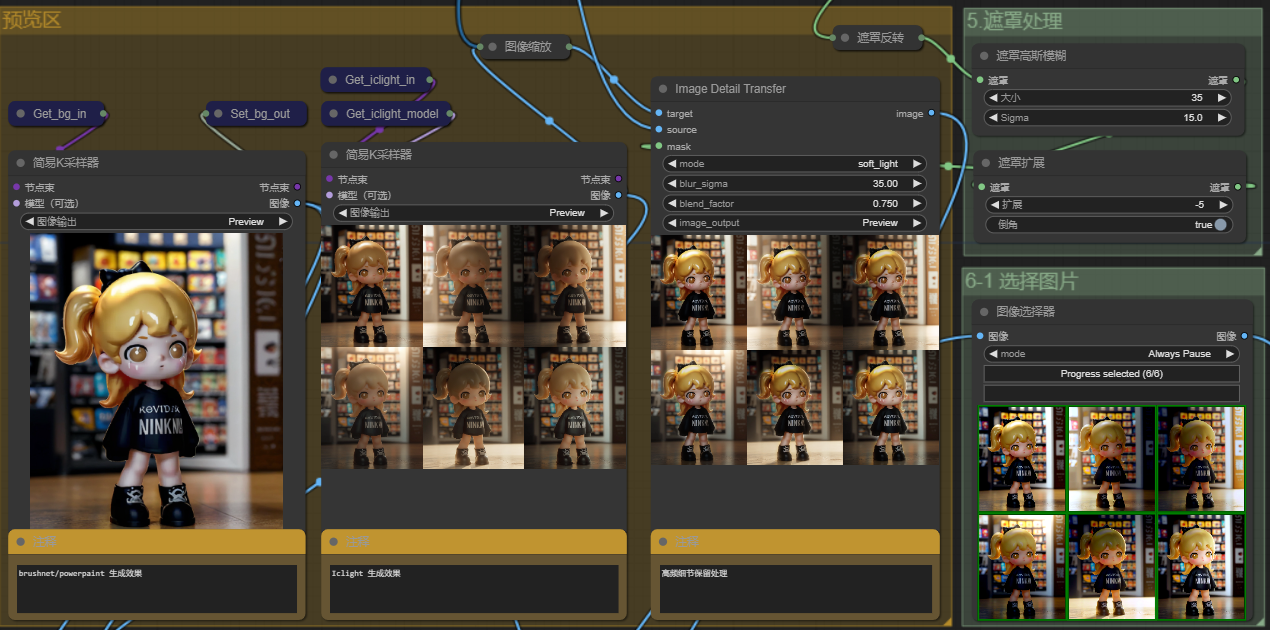
预览区最左侧两个简易K采样器输出并展示了背景重绘后的结果以及经过六种光影重绘后的结果。右上角通过遮罩处理选定前景区域,用于后续对前景区域进行细节增强。右下角可以任意选择1-6张图像进行后续的细节增强。
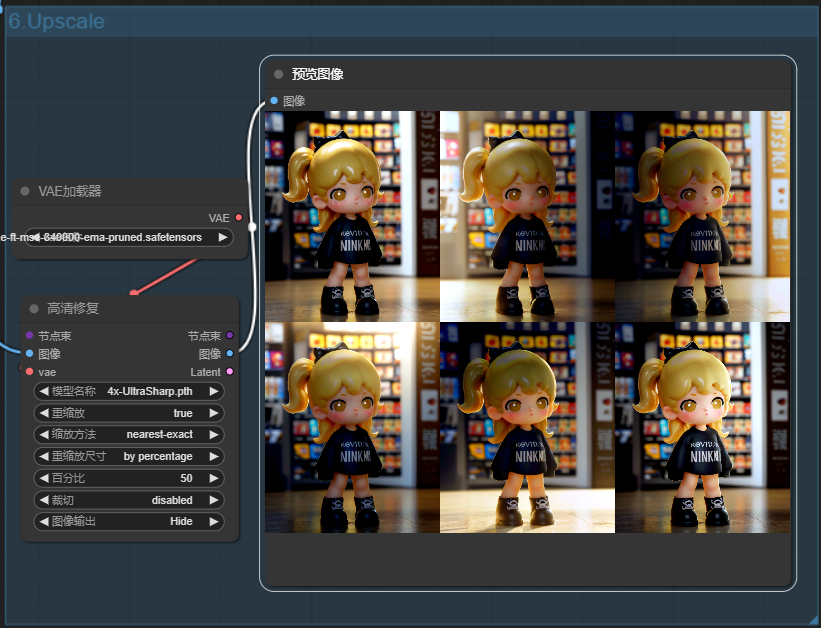
应用模型:vae-ft-mse-840000-ema-pruned.safetensors(最常用的vae模型),4x-UltraSharp.pth(最常用的放大模型)
对图像进行放大/细节增强/高清放大。
